Betulkan perkhidmatan ketergantungan atau kumpulan gagal memulakan [diselesaikan]
![Betulkan perkhidmatan ketergantungan atau kumpulan gagal memulakan [diselesaikan]](https://ilinuxgeek.com/storage/img/images_5/fix-the-dependency-service-or-group-failed-to-start-[solved]_13.png)
- 4280
- 747
- Dave Kreiger V
Perkhidmatan pergantungan atau kumpulan gagal memulakan adalah ralat yang sangat biasa yang dihadapi oleh pengguna Windows sejak Windows 7. Dan ia terus muncul dengan Windows 10 juga. Jadi, apa itu Perkhidmatan pergantungan atau kumpulan gagal memulakan Ralat di Windows 10? Apabila pengguna tidak dapat menyambung ke internet dengan cara apa pun, ralat ini muncul di Pusat rangkaian dan Perkongsian. Ia mempengaruhi semua jenis sambungan, sama ada sambungan tanpa wayar atau Ethernet.
Pengguna biasanya cuba menyelesaikan masalah ini dengan menyelesaikan masalahnya melalui Pusat rangkaian dan Perkongsian. Tetapi itu mungkin atau mungkin tidak membawa kepada satu lagi jenis kesilapan, iaitu "Perkhidmatan Dasar Diagnostik tidak berjalan". Ada juga yang cuba memulakan semula PC mereka untuk memperbaikinya, dan itu juga tidak dapat membantu kes itu pada masa -masa. Apa pun keadaannya, terdapat beberapa penyelesaian untuk Perkhidmatan pergantungan atau kumpulan gagal memulakan Ralat di Windows 10. Penyelesaian ini semestinya menyelesaikan masalah ini. Marilah kita mengetahui apa yang mereka ada:
Isi kandungan
- Cara Memperbaiki "Perkhidmatan Ketergantungan atau Kumpulan gagal memulakan ralat"
- #1 - Lakukan permulaan yang normal untuk memperbaiki perkhidmatan ketergantungan atau kumpulan gagal memulakan ralat
- #2 - Menambah "LocalSservice" dan "Networkservice" kepada kumpulan pentadbir menggunakan command prompt
- #3 Ubah suai pendaftaran-
- #4 - Dayakan semua perkhidmatan rangkaian
Cara Memperbaiki "Perkhidmatan Ketergantungan atau Kumpulan gagal memulakan ralat"
Kami akan membincangkan tiga kaedah untuk menyelesaikan ralat. Cubalah mereka mengikut urutan yang disebutkan sehingga masalah anda diselesaikan.
#1 - Lakukan permulaan yang normal untuk memperbaiki perkhidmatan ketergantungan atau kumpulan gagal memulakan ralat
Mungkin PC anda ditetapkan untuk memulakan dalam mod permulaan terpilih atau mod permulaan diagnostik. Ini adalah mod untuk boot PC lebih cepat daripada biasa. Semasa memulakan mod ini, semua pemandu dan perkhidmatan tidak bermula dengan PC. Ini mungkin sebab semua masalah yang anda hadapi dengan sambungan rangkaian.
Anda perlu memastikan bahawa PC anda ditetapkan untuk boot dengan mod permulaan biasa, dan masalah ini akan diperbaiki. Berikut adalah langkah -langkah untuk melakukannya:
Langkah 1: Buka Jalankan kotak dengan menekan Menang + r Kekunci pada papan kekunci anda. Di dalam kotak larian, taipkan msconfig dan tekan Masukkan kunci.
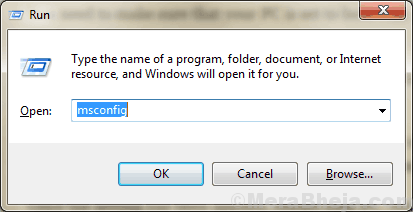
Langkah 2: Di dalam Konfigurasi sistem tetingkap yang dibuka, tinggal di Umum tab. Di sana, anda akan menemui a Permulaan biasa pilihan. Pilih butang radio di sebelahnya. Kemudian klik pada Memohon kemudian Okey butang.
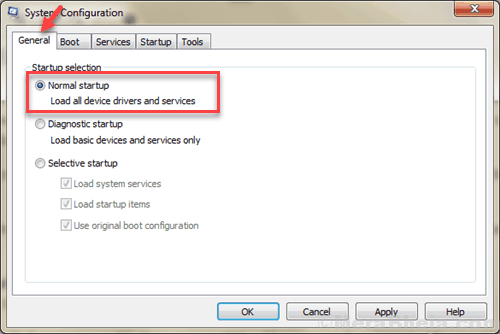
Setelah tetapan telah digunakan, mulakan semula PC anda. Sekarang, anda akan dapat mengakses Internet tanpa mendapat Perkhidmatan ketergantungan atau kumpulan gagal memulakan ralat di Windows 10.
#2 - Menambah "LocalSservice" dan "Networkservice" kepada kumpulan pentadbir menggunakan command prompt
Dalam proses ini untuk memperbaiki Perkhidmatan pergantungan atau kumpulan gagal memulakan Ralat, kami akan menggunakan Prompt Command dalam mod Admin untuk memulakan beberapa perkhidmatan di PC anda. Untuk menjalankan proses ini, ikuti langkah -langkah yang diberikan di bawah:
Langkah 1: Tekan Menang + x Kekunci pada papan kekunci anda. Dari senarai pilihan yang muncul, klik pada Command prompt (admin) pilihan. Ini akan membuka tetingkap Prompt Command dalam mod admin.
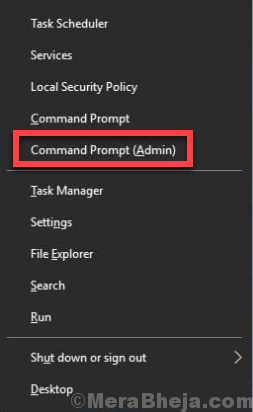
Langkah 2: Masukkan arahan berikut di tingkap arahan arahan dan tekan Masukkan Kunci:
Pentadbir Kumpulan Lokal Bersih LocalService /Tambah
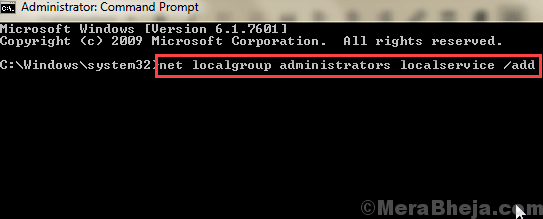
Langkah 3: Seterusnya, masukkan arahan berikut dalam tetingkap arahan arahan yang sama dan tekan Masukkan Kunci:
Pentadbir Kumpulan Tempatan Bersih Rangkaian /Tambah
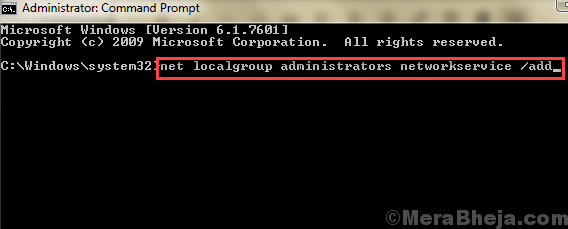
Setelah menjalankan kedua -dua arahan di atas, taipkan Keluar di tetingkap arahan arahan.
Kemudian, mulakan semula PC anda.
Selepas memulakan semula, lihat bahawa anda dapat mengakses Internet dan tidak mendapat Perkhidmatan pergantungan atau kumpulan gagal memulakan ralat sekali lagi.
#3 Ubah suai pendaftaran-
Mengubah suai pendaftaran di komputer anda dapat menyelesaikan masalah.
Tetapi, sebelum meneruskan proses utama, kami sangat mencadangkan anda membuat sandaran pendaftaran di komputer anda. Selepas pembukaan Editor Pendaftaran, Klik pada "Fail">"Eksport"Untuk membuat sandaran.
Sekiranya ada yang salah, anda boleh mendapatkan pendaftaran anda dengan hanya mengimport sandaran.
1. Klik pada Cari kotak dan kemudian taip "regedit".
2. Sekarang, klik pada "Editor Pendaftaran"Dari hasil carian untuk membukanya di komputer anda.
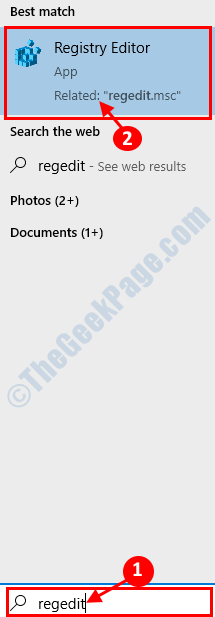
3. Dalam Editor Pendaftaran tetingkap, di sebelah kiri, menavigasi ke lokasi ini-
Komputer \ hkey_local_machine \ System \ CurrentControlset \ Services \ Spooler
4. Sekarang, di sebelah kanan, Klik dua kali "Dependonservice"Nilai dword untuk mengubahnya.
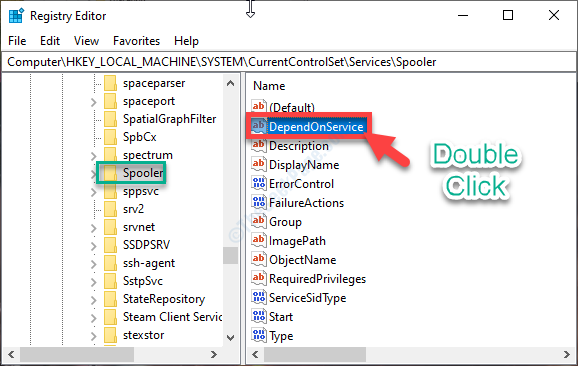
5. Seterusnya, tetapkan 'Nilai Data:'Untuk "RPCSS".
6. Klik pada "okey"Untuk menyimpan perubahan pada komputer anda.
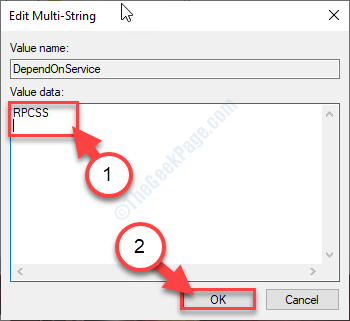
Menutup Editor Pendaftaran tetingkap.
7. Sekarang, tekan Kekunci windows+r untuk membuka Jalankan tetingkap.
8. Di dalam Jalankan tetingkap, taip "perkhidmatan.MSC"Dan kemudian memukul Masukkan.
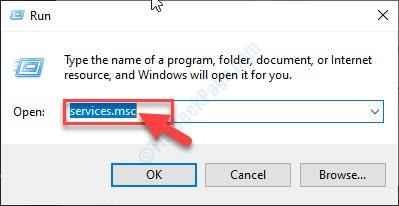
Perkhidmatan tetingkap akan dibuka.
9. Sekarang, tatal ke bawah dan Klik dua kali pada "Perkhidmatan Gateway Layer Aplikasi".
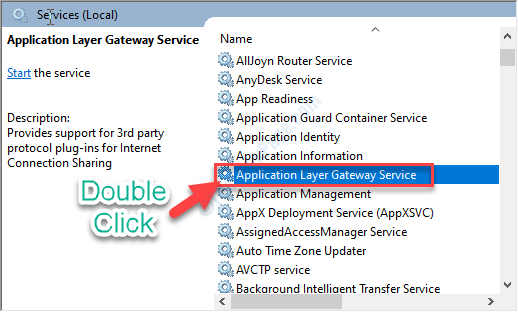
10. Sekarang, klik pada drop-down di sebelah, 'Jenis Permulaan:'.
11. Pilih "Automatik"Dari senarai drop-down.
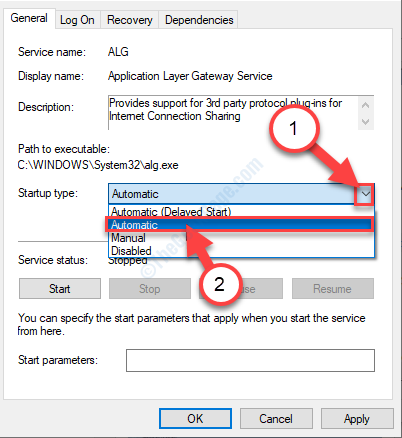
12. Akhirnya, klik pada "Memohon"Dan kemudian pada"okey"Untuk menyelamatkan perubahan.
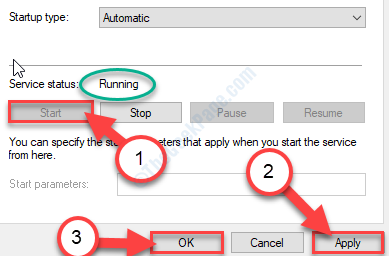
Ikuti semua langkah yang disebutkan di atas untuk mengautomasikan perkhidmatan ini-
a. Sambungan rangkaian b. Rangkaian kesedaran tempatan c. Palam dan main d. Pengurus Koneksi Akses Jauh E. Panggilan Prosedur Jauh (RPC) f. Telefon
Untuk semua pelayan ini, Klik dua kali pada mereka satu demi satu dan menukar jenis permulaan mereka ke "Automatik".
Sebaik sahaja anda selesai mengotomatisasi perkhidmatan ini, Reboot komputer anda untuk menyimpan perubahan.
Sekiranya masalah itu tidak diperbaiki dengan tindakan ini, cubalah kaedah seterusnya, yang pasti akan membantu anda.
#4 - Dayakan semua perkhidmatan rangkaian
Untuk membetulkan "perkhidmatan ketergantungan atau kumpulan gagal memulakan ralat" di Windows 10, anda juga boleh cuba untuk membolehkan semua perkhidmatan rangkaian PC anda bermula secara automatik. Berbuat demikian akan memulakan semua perkhidmatan berkaitan rangkaian untuk memulakan secara automatik apabila but PC. Mungkin berlaku bahawa perkhidmatan ini tidak bermula dengan PC anda dan menyebabkan masalah. Berbuat demikian sangat mudah. Ikut langkah-langkah ini:
Langkah 1: Buka Jalankan kotak. Untuk ini, tekan Menang + r Kekunci bersama di papan kekunci. Di dalam Jalankan kotak, jenis perkhidmatan.MSC dan tekan Masukkan kunci.
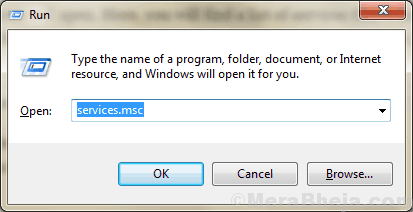
Langkah 2: The Perkhidmatan Windows akan dibuka. Di sini, anda akan menemui senarai perkhidmatan yang dijalankan oleh Windows. Anda perlu mencari perkhidmatan berikut dalam senarai dan pastikan jenis permulaan mereka untuk automatik. Sekiranya tidak, anda mesti mengubahnya menjadi automatik.
Cari perkhidmatan berikut:
- Perkhidmatan Gateway Layer Aplikasi
- Kesedaran Lokasi Rangkaian (NLA)
- Jaringan rangkaian
- Palam dan main
- Pengurus Sambungan Akses Jauh
- Panggilan Prosedur Jauh (RPC)
- Pengurus Sambungan Auto Akses Jauh
- Telefon
Langkah 3: Apabila anda menemui mana -mana perkhidmatan ini, klik kanan padanya, kemudian klik Sifat dalam menu konteks.
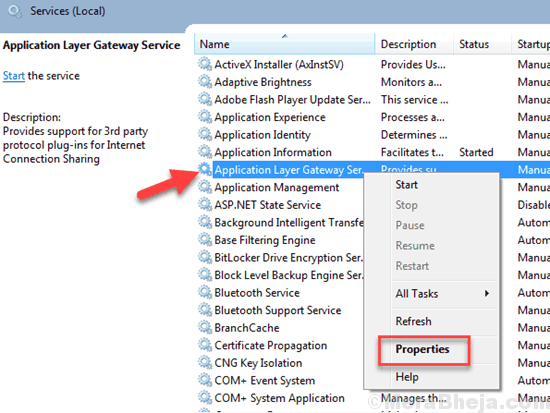
Langkah 4: Tetingkap baru akan dibuka. Di sini, di Umum tab, anda akan menemui a Jenis permulaan Menu drop-down. Klik padanya dan pilih Automatik pilihan. Setelah selesai, klik pada Okey untuk kembali ke Perkhidmatan tetingkap.
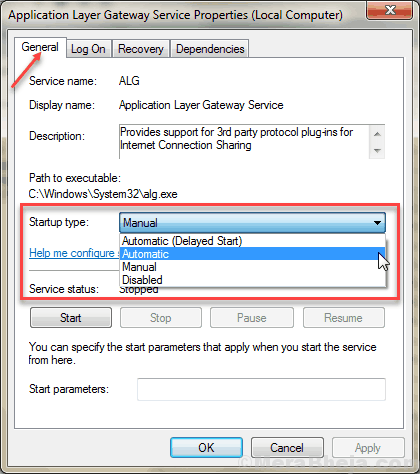
Ulangi langkah 4 untuk semua perkhidmatan yang disebutkan dalam senarai di atas. Apabila anda selesai dengan semua perkhidmatan, sudah tiba masanya untuk memulakan semula PC anda. Selepas memulakan semula, periksa sama ada internet berfungsi dan anda tidak mendapat Perkhidmatan ketergantungan atau kumpulan gagal memulakan ralat Windows 10.
Akhirnya,
Perkhidmatan ketergantungan atau kumpulan gagal memulakan ralat tidak sukar untuk diperbaiki. Anda hanya perlu mengikuti pendekatan yang betul dan anda akan selesai dalam beberapa minit. Sekiranya anda masih tidak dapat menyelesaikan masalah ini, usaha terakhir untuk ini adalah untuk Tetapkan semula PC tanpa memadam fail peribadi. Walau bagaimanapun, ini akan mengeluarkan semua perisian dan tetapan peribadi, tetapi data peribadi, seperti video, imej, audio, dokumen, dll. Oleh itu, pastikan apa yang anda lakukan.
Jika mana -mana langkah yang bekerja untuk anda, jangan lupa untuk menyebut perkara yang sama di bawah dalam komen.
- « Betulkan ralat tidak dijangka_kernel_mode_trap di Windows 10
- Betulkan skrin biru dalaman_power_error pada Windows 10 »

